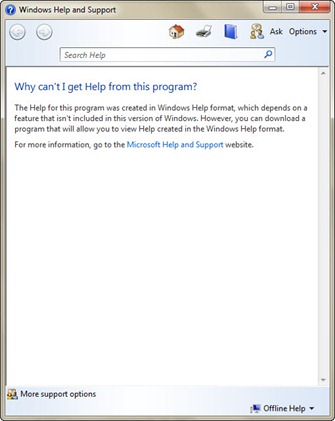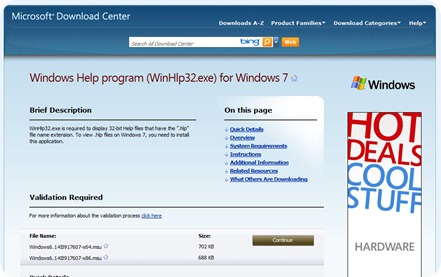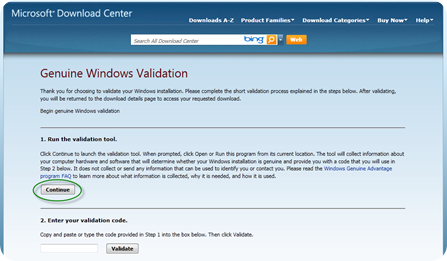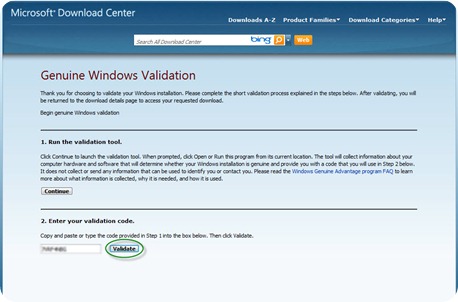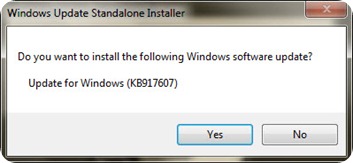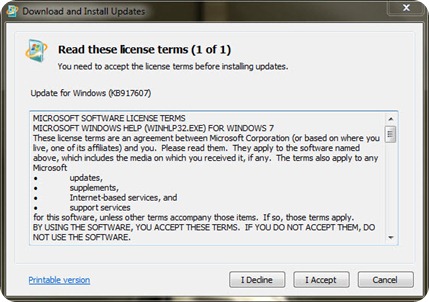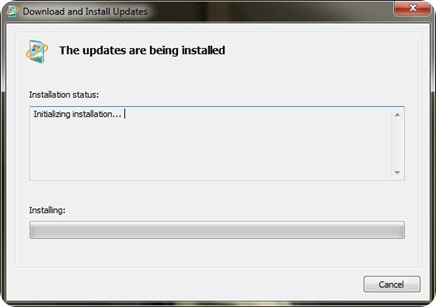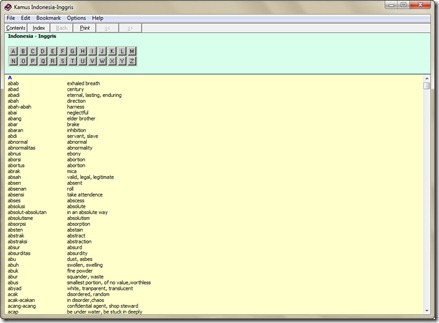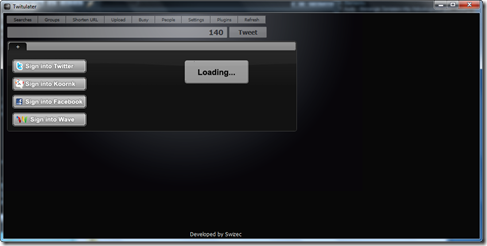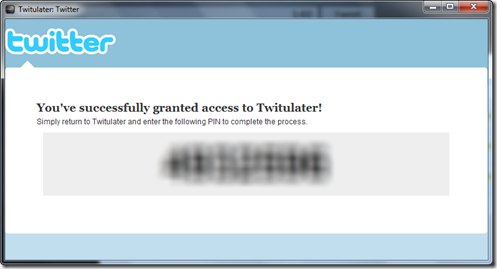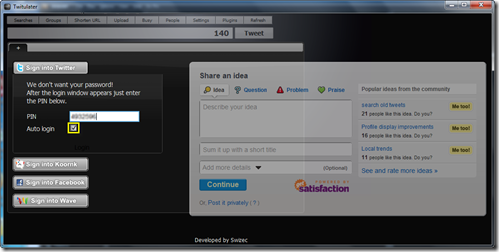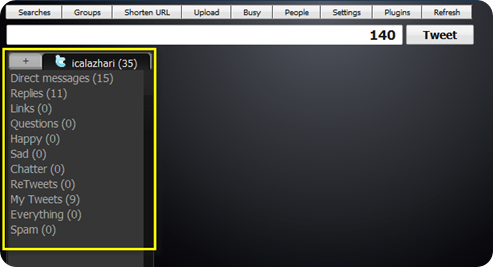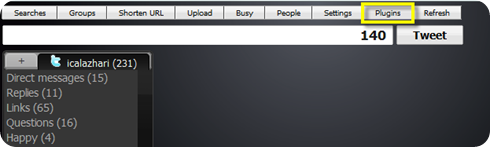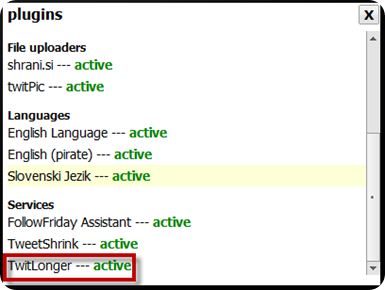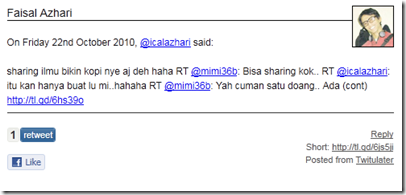Pada komputer yang menjalankan Windows Vista, Windows 7, Windows Server 2008, atau Windows Server 2008 R2, Anda mungkin tidak dapat membuka file Help (*.hlp) Yang membutuhkan program Windows Help (WinHlp32.exe). Artikel ini berisi informasi tentang download yang membantu Anda memperbaiki masalah ini.
Microsoft menghentikan program untuk menampilkan Help file pada Windows 32-bit pada Windows Vista dan Windows Server 2008, Windows 7, dan Windows Server 2008 R2. Pusat Download Microsoft menyediakan download WinHlp32.exe untuk Windows Vista, Windows 7, Windows Server 2008, dan Windows Server 2008 R2. Pada kali ini Saya hanya membahas memperbaiki masalah ini di Windows 7.
Ketika saya memiliki sebuah file yang berektension *.hlp yaitu sebuah kamus, dan saat ingin menjalankan ternyata tidak dapat dijalankan dipastikan Anda juga akan menerima pesan seperti berikut:
- yang perlu dilakukan adalah men-download update KB917607. pada alamat berikut ini:
pilih continue untuk men-download
- kemudian akan muncul halaman dimana kita harus melakukan Validasi keaslian Windows milik kita pada langkah pertama. dan langkah kedua adalah memasukan kode verifikasi hasil dari validasi. pilih continue pada langkah pertama dan otomatis akan men-download Genuine Checker Tools sebesar 1.45MB
- jalankan aplikasi tersebut dan Anda akan mendapatkan kode, copy dan paste kode tersebut kedalam kotak pada langkah kedua untuk validasi dan pilih tombol Validate
- Jika berhasil, maka Anda akan lanjut ke tahap berikutnya yaitu men-download update KB917607. pilih sesuai jenis Windows 7 yang Anda gunakan x86 (32 Bit) atau x64 (64 Bit)
- setelah selesai mendownload, jalankan update-an tersebut dengan mengikuti petunjuk yang ada pada layar instalasi hingga selesai
- jika instalasi update KB917607 berjalan sempurna, maka Anda sudah bisa membuka file berekstension *.hlp pada Windows 7